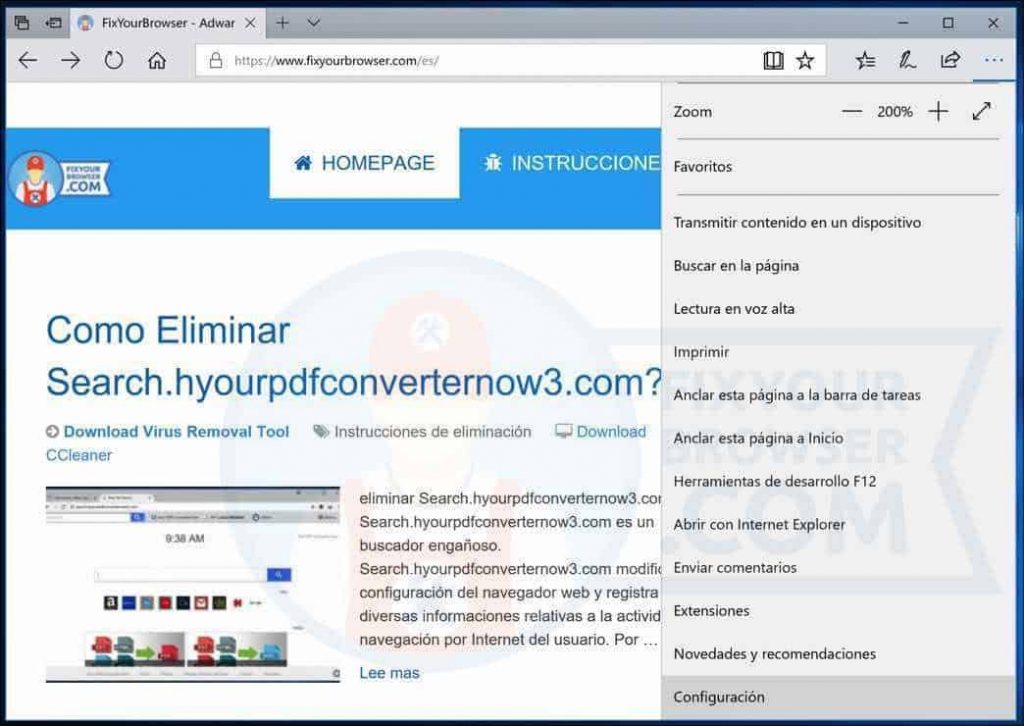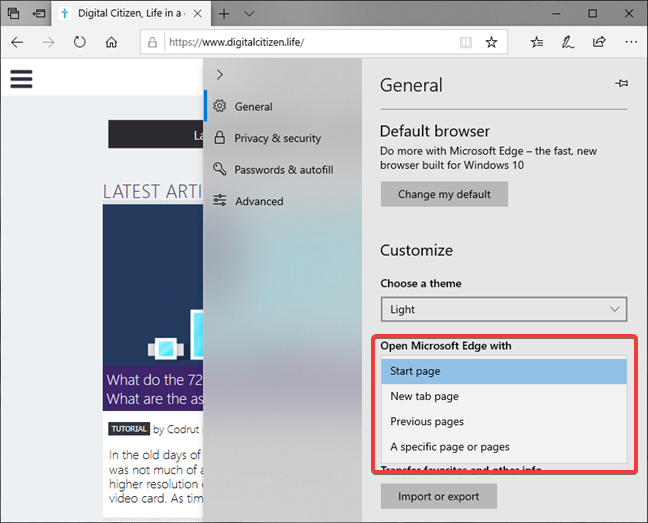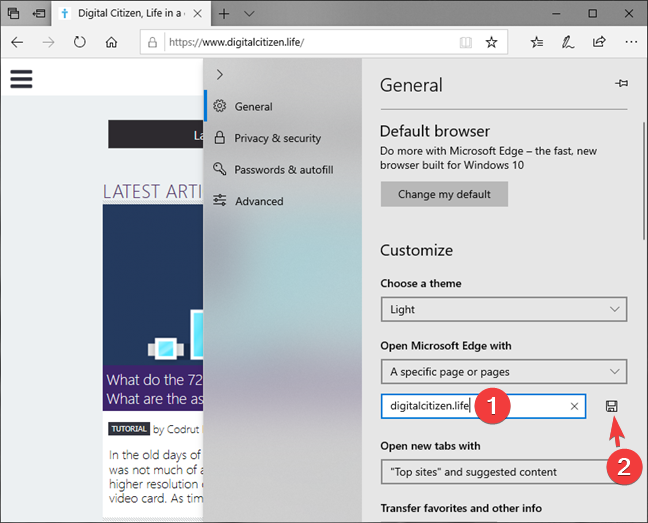Microsoft Edge es el nuevo navegador web para el sistema operativo Windows a partir de Windows 10. Ha reemplazado a Internet Explorer y tiene un motor de renderizado completamente nuevo que funciona bien con los estándares web modernos. Una de las configuraciones que se pueden personalizar es seleccionar la página o páginas que se abren al iniciar Microsoft Edge. Veamos cómo personalizar su página de inicio, o páginas de inicio, en Microsoft Edge:
Las opciones que tiene para las páginas que se abren cuando inicia Microsoft Edge
Índice de contenidos
Microsoft Edge tiene cuatro opciones para las páginas que se pueden configurar para que se carguen una vez que se inicia el navegador:
- Página de inicio – una página con un cuadro de búsqueda de Bing y una fuente de noticias impulsada por el servicio MSN.
- Página nueva pestaña – es similar a la página de inicio, con la diferencia de que también incluye una lista con los sitios web más visitados entre el cuadro de búsqueda y el servicio de noticias.
- Paginas anteriores – Microsoft Edge recuerda las pestañas que había abierto la última vez que lo cerró y las vuelve a abrir cuando lo inicia.
- Una página o página específica – Usted especifica la página o páginas exactas que desea que se abran cada vez Microsoft Edge empieza.
Para configurar cualquiera de estas opciones, primero debe iniciar Microsoft Edge.
Una vez que se cargue el navegador, haga clic o toque el Configuración y más botón (tres puntos) en la esquina superior derecha de Microsoft Edge. A continuación, haga clic o toque Configuraciones para acceder al panel de configuración del navegador.
Abrir configuración en Microsoft Edge
La página de inicio se puede configurar eligiendo una opción en la lista desplegable de «Abra Microsoft Edge con « sección.
Seleccione la opción para Abrir Microsoft Edge con
Para las tres primeras opciones (Página de inicio, página Nueva pestaña, páginas anteriores) seleccione la opción que desee y se completará la configuración. De ahora en adelante, cada vez que abras Microsoft Edge, obtiene la (s) página (s) configuradas por su selección.
Para la cuarta opción (Una página o páginas específicas) necesitamos algunos pasos más para administrarlo, y lo cubrimos en la siguiente sección de este tutorial.
Cómo configurar una o más páginas de inicio personalizadas en Microsoft Edge
Continuando con el procedimiento iniciado en el capítulo anterior, seleccione Una página o páginas específicas en la lista desplegable del «Abra Microsoft Edge con « sección. Debajo de la lista desplegable, aparece un nuevo campo donde ingresa la URL del sitio web que desea que se abra al inicio de Microsoft Edge. Cuando termine de escribir la dirección del sitio web, presione el Salvar botón junto a él.
Agregue una página específica al abrir Microsoft Edge
Puede seguir agregando más sitios web haciendo clic cada vez «Agregar nueva página « y siguiendo el mismo procedimiento que para el primero.
Agregar una nueva página de inicio en la configuración de Microsoft Edge
Cuando termine, los sitios web que desea abrir se enumeran uno debajo del otro en el panel de configuración.
Lista de las páginas específicas para iniciar Microsoft Edge
Si cambia de opinión y desea deshacerse de una de las páginas, presione el botón X botón (Eliminar) junto a él.
Cómo eliminar una página de inicio en Microsoft Edge
¡Eso es todo! La próxima vez que empieces Microsoft Edge, comienza a usar la (s) página (s) que ha configurado.
¿Qué páginas le gusta abrir automáticamente cuando inicia Microsoft Edge?
Microsoft Edge es mejor de lo que nunca fue Internet Explorer, y también tiene mejores resultados en cuanto a velocidad y compatibilidad con los estándares web modernos. Su panel de configuración no es complicado y configurar las páginas de inicio es un proceso sencillo. Después de leer nuestro tutorial, no debería tener problemas para configurar las cosas de la manera que desee. Antes de cerrar este artículo, comparta con nosotros sus pensamientos sobre Microsoft Edge. Te gusta este navegador ¿Qué páginas te gusta que se abran automáticamente cuando comienzas? Microsoft Edge? Comenta a continuación y discutamos.